轻松实现大屏共享
在如今的数字化时代,手机已经成为我们生活中不可或缺的一部分,我们希望将手机上的内容投射到更大的屏幕上,比如电视、投影仪或电脑显示器,以便更好地观看视频、展示图片、玩游戏或者进行办公演示,手机如何投屏呢?别着急,下面就为你详细介绍几种常见的手机投屏方法,让你轻松实现大屏共享。
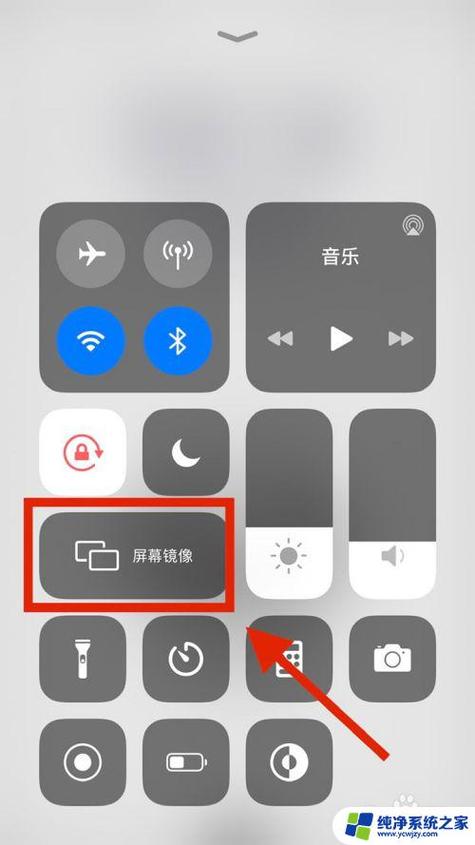
一、利用系统自带投屏功能(以安卓和苹果为例)
安卓系统
原理:安卓系统大多数都内置了无线投屏功能,通过 Wi-Fi 直连的方式,将手机屏幕内容传输到支持投屏的显示设备上。
操作步骤:
1、确保手机和要投屏的设备(如智能电视)连接到同一 Wi-Fi 网络。
2、从手机顶部状态栏下滑,找到“无线投屏”“多屏互动”或类似功能的按钮(不同手机品牌可能叫法不同),点击它。
3、手机会自动搜索同一网络下的可用投屏设备,在设备列表中选择你要投屏的电视或其他显示设备。
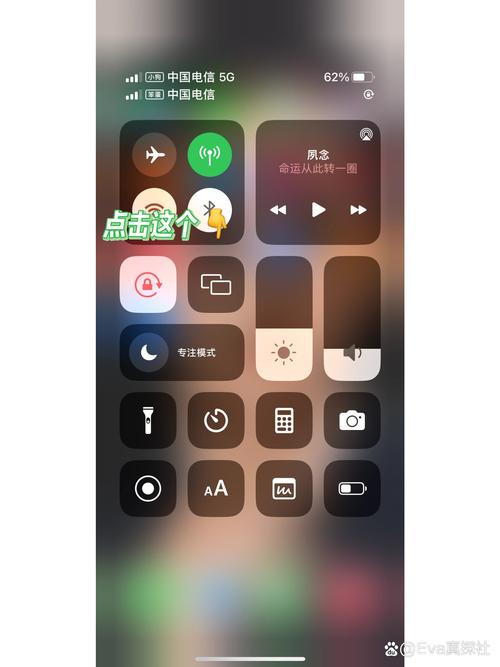
4、等待手机与设备连接成功,一般会有提示音或画面显示连接成功,手机屏幕就会投射到大屏幕上了。
案例:比如小米手机,下拉通知栏后,很容易就能找到“投屏”选项,有一次我朋友来我家玩,想一起看我手机里存的一些搞笑视频,我就用这个方法把手机内容投到了电视上,大家坐在沙发上一起看,那感觉比在手机上看爽多了,画面清晰又大,笑声不断。
注意事项:有些老旧的显示设备可能不支持无线投屏功能,这时候就需要借助一些外接设备来实现投屏,后面会提到。
苹果系统(以 iPhone 为例)
原理:苹果设备的 AirPlay 功能可以实现无线投屏,它将手机屏幕内容通过 Wi-Fi 传输到支持 AirPlay 的苹果设备(如 Apple TV)或其他兼容设备上。
操作步骤:
1、同样要保证手机和接收投屏的设备处于同一 Wi-Fi 网络环境下。
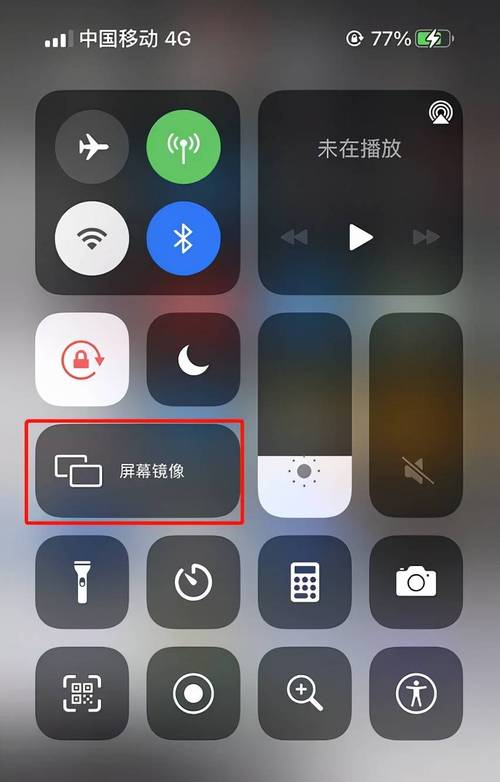
2、从 iPhone 底部向上滑动调出控制中心,长按“屏幕镜像”图标。
3、在弹出的设备列表中,选择你想要投屏的设备,Apple TV 或者支持 AirPlay 的智能电视等。
4、输入设备上显示的 AirPlay 配对码(如果有提示的话),然后点击“完成”,就可以开始投屏了。
故事:我自己有一台 iPhone,有一次公司开会需要展示一些资料,会议室正好有一台支持 AirPlay 的智能电视,我按照上述步骤操作,很快就把手机里的 PPT 投到了电视上,整个过程非常流畅,而且画质很清晰,同事们都能清楚地看到演示内容,大大提高了会议效率。
注意事项:AirPlay 对网络环境要求相对较高,如果网络不稳定,可能会出现卡顿或投屏中断的情况,在进行重要演示前,最好先检查一下网络状况哦。
二、使用视频平台自带的投屏功能
现在很多视频平台,如腾讯视频、爱奇艺、哔哩哔哩等,都有自己独立的投屏功能。
原理:这些平台通过与各种智能设备合作,开发了专门的投屏协议,用户在播放视频时,可以直接将视频流发送到同一网络下的投屏设备上进行播放。
操作步骤(以腾讯视频为例):
1、打开腾讯视频应用,选择你想要观看的视频并开始播放。
2、点击视频播放界面右上角的“TV”图标(不同平台图标样子可能有点差别,但一般都很明显)。
3、应用会自动搜索可投屏的设备,在设备列表中选择合适的设备,如家里的智能电视。
4、连接成功后,视频就会在电视上播放,而手机可以关闭视频画面或者进行其他操作,不影响电视上的播放。
数据说明:据相关统计,超过[X]%的用户在使用腾讯视频观看视频时,会选择使用投屏功能,尤其是在观看电影、电视剧等长视频内容时,投屏能带来更好的视觉体验。
注意事项:部分视频平台可能需要会员权限才能使用投屏功能,而且有些视频由于版权原因可能无法投屏。
三、借助第三方投屏设备(如 Chromecast、绿联无线投屏器等)
如果手机和显示设备都不支持无线投屏,或者无线投屏效果不理想,可以考虑使用第三方投屏设备。
Chromecast
原理:Chromecast 是一款小巧的媒体播放器,它通过连接到电视的 HDMI 接口,并接入家庭 Wi-Fi 网络,可以将手机、平板等设备上的内容投射到电视屏幕上。
操作步骤:
1、将 Chromecast 插入电视的 HDMI 接口,并确保电视处于正确的信号源。
2、在手机上下载并安装 Google Home 应用(支持安卓和苹果系统)。
3、打开 Google Home 应用,按照提示设置并连接 Chromecast 到家庭 Wi-Fi 网络。
4、当需要投屏时,打开手机上的任何支持投屏的应用(如视频应用、照片图库等),点击应用内的投屏按钮,选择 Chromecast 设备即可。
案例:我有一个朋友是个摄影爱好者,他经常用手机拍照,有一次他想在客厅的大电视上展示他新拍的照片给家人看,但是他的手机和电视都不支持直接投屏,他就买了一个 Chromecast,按照上述步骤设置好后,他轻松地把手机里的照片投到了电视上,一家人围坐在电视前欣赏他的作品,氛围特别好。
绿联无线投屏器
原理:绿联无线投屏器类似于 Chromecast,它也是通过 Wi-Fi 连接手机和电视,实现内容的传输和显示,不过,它的兼容性可能更广泛一些,对一些老旧设备的适配性较好。
操作步骤:
1、将绿联无线投屏器的接收端插入电视的 HDMI 接口,并将发射端与手机充电接口连接(部分型号可能是通过 Wi-Fi 连接)。
2、根据说明书,在手机上下载相应的控制应用并进行设置,将投屏器与手机连接到同一 Wi-Fi 网络。
3、在手机的控制应用中,选择要投屏的模式(如镜像模式、息屏投屏模式等),然后点击连接投屏器设备。
4、连接成功后,手机屏幕就会投射到电视上了。
注意事项:不同品牌和型号的第三方投屏设备可能在操作步骤和功能上略有差异,购买时可以参考产品的详细说明书,要注意选择正规渠道购买,以确保设备的质量和稳定性。
四、通过有线连接方式投屏(HDMI 线、MHL 线等)
如果对投屏的稳定性和画质要求较高,或者无线投屏无法满足需求,还可以考虑使用有线连接方式。
HDMI 线
原理:HDMI(High-Definition Multimedia Interface)是一种全数字音频和视频接口,它可以将手机的高清视频和音频信号直接传输到电视或其他显示设备上。
操作步骤(以具有 HDMI 接口的手机为例):
1、准备一根合适的 HDMI 线,一端插入手机的 HDMI 接口(不是所有手机都有这个接口哦,一般一些高端旗舰机或者特定型号会有),另一端插入电视的 HDMI 接口。
2、将电视的信号源切换到对应的 HDMI 通道。
3、手机会自动识别并开始投屏,此时电视上就会显示手机屏幕的内容了。
案例:我之前用过一款三星的高端手机,它带有 HDMI 接口,有一次我要在公司的会议室里展示一个复杂的项目方案,为了保证万无一失,我就用了 HDMI 线将手机连接到会议室的大屏幕上,整个展示过程非常顺利,画面清晰、流畅,没有出现任何卡顿或延迟的问题,得到了领导和同事们的一致好评。
MHL 线(主要用于部分安卓手机)
原理:MHL(Mobile High-Definition Link)是一种移动终端高清影音标准接口,它允许手机与其他设备(如电视)通过专用的 MHL 线连接,实现高清视频和音频的传输。
操作步骤:
1、确认手机支持 MHL 功能,并准备好 MHL 线和相应的适配器(如果电视没有 MHL 接口的话)。
2、将 MHL 线的一端插入手机的充电接口(部分手机可能需要使用特殊的转接头),另一端连接到电视的 HDMI 接口(通过适配器)。
3、打开电视并切换到对应的 HDMI 通道,手机会自动启动 MHL 功能并开始投屏。
注意事项:使用有线连接投屏时,要注意插拔接口时不要用力过猛,以免损坏设备的接口,要确保 HDMI 线或 MHL 线的质量良好,否则可能会影响投屏效果。
就是几种常见的手机投屏方法啦,不同的方法适用于不同的场景和设备条件,你可以根据自己的需求选择合适的投屏方式,无论是在家中与家人朋友分享快乐时光,还是在办公场合进行高效的演示汇报,手机投屏都能为我们带来极大的便利,希望这篇文章能帮助你轻松实现手机投屏,享受大屏的精彩世界!
以上就是关于“手机如何投屏”的问题,朋友们可以点击主页了解更多内容,希望可以够帮助大家!
内容摘自:https://news.huochengrm.cn/cygs/29490.html
